如何制作极坐标效果
1、打开photoshop,点击菜单栏的图像,选择图像大小。

2、将宽度和高度设置为5000,点击确定。
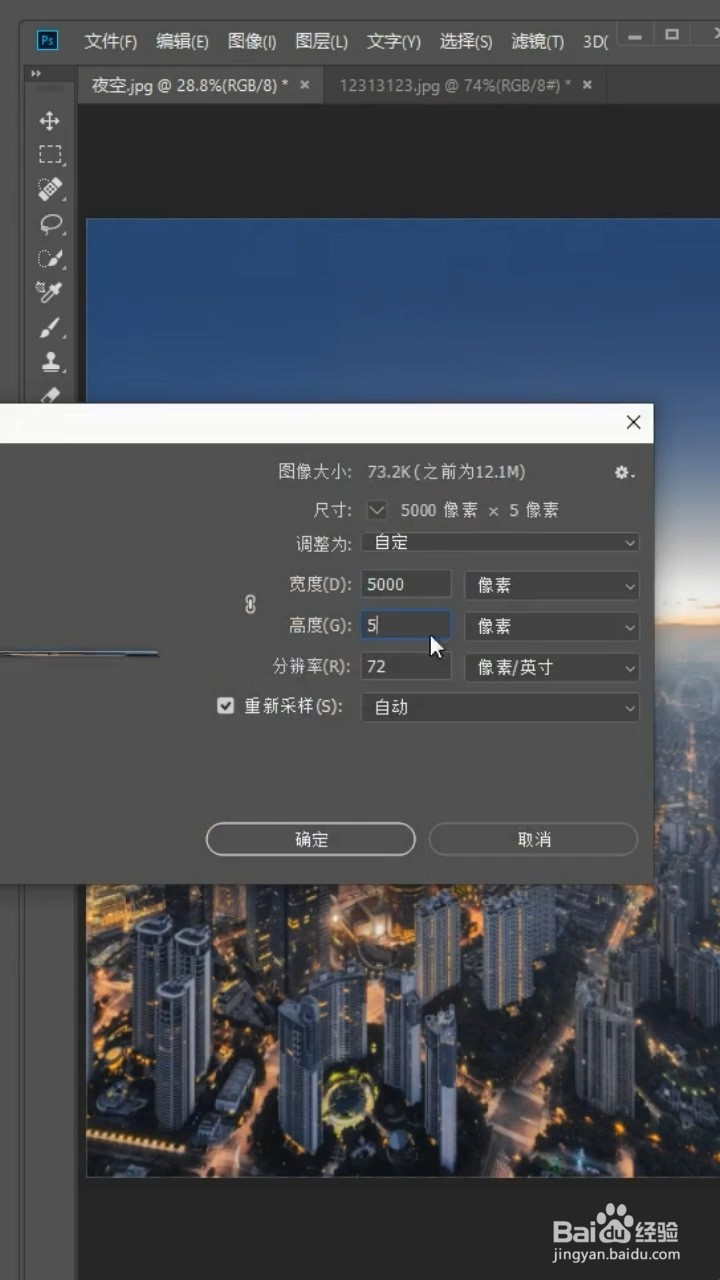
3、点击菜单栏的滤镜,选择扭曲,然后点击切变。

4、在弹出来的切变对话框里,将直线拉到最左边,点击确定。

5、点击污点修补工具,涂抹过渡的地方,修改细节。

6、点击菜单栏的滤镜,选择扭曲,然后点击极坐标。
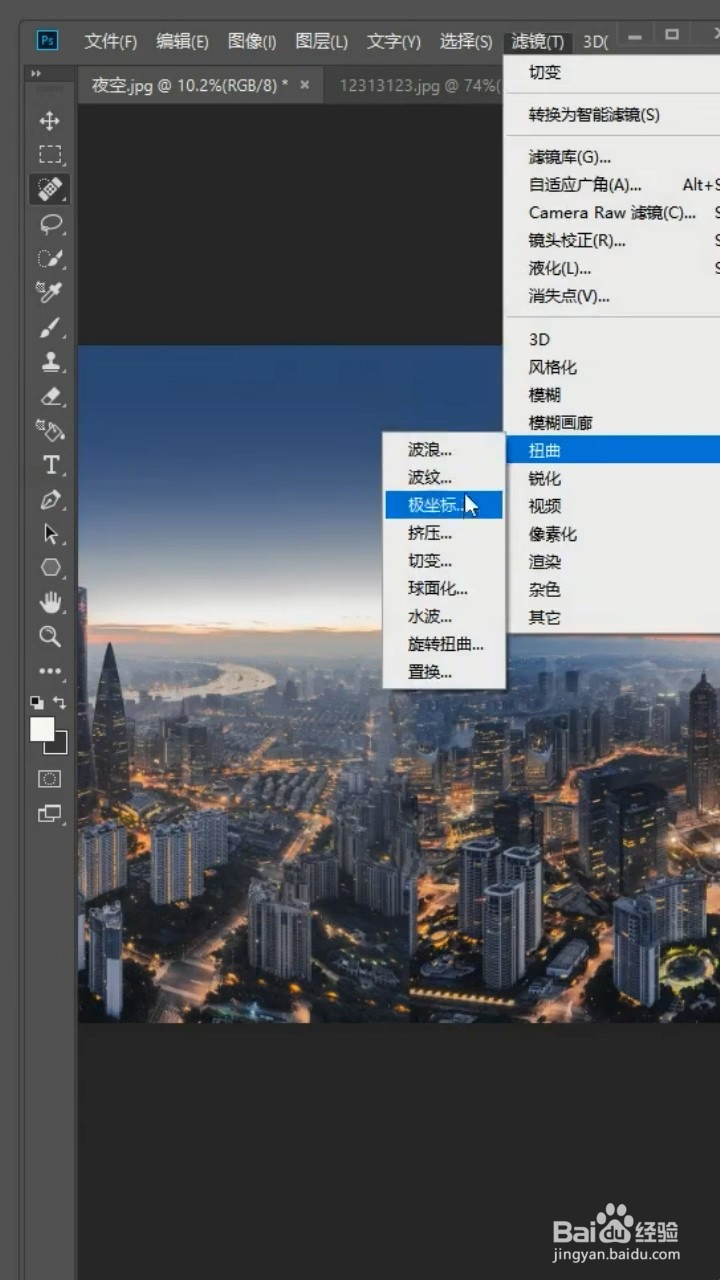
7、点击菜单栏的选择,再选择主体,将人物框出来。

8、将人物放置合适的位置,点击菜单栏的调整,选择匹配颜色。
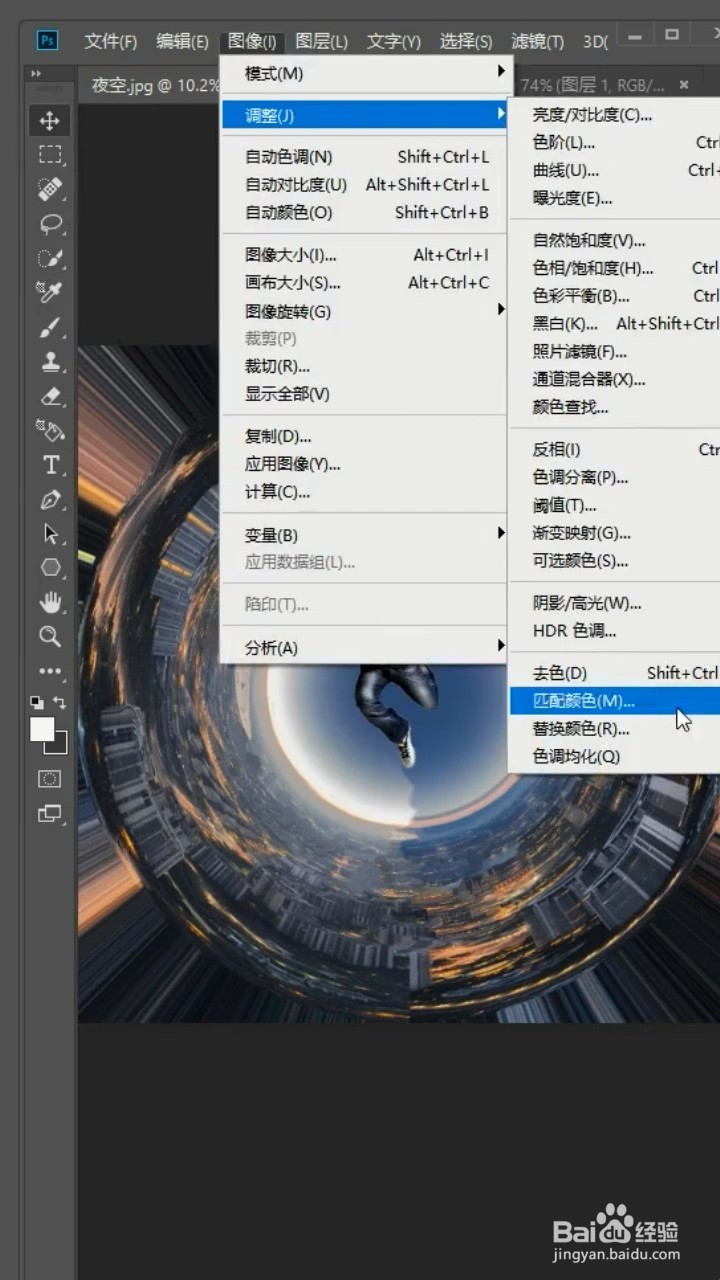
9、源改为原图层,图层设置为背景图层。

声明:本网站引用、摘录或转载内容仅供网站访问者交流或参考,不代表本站立场,如存在版权或非法内容,请联系站长删除,联系邮箱:site.kefu@qq.com。
阅读量:131
阅读量:122
阅读量:27
阅读量:60
阅读量:153